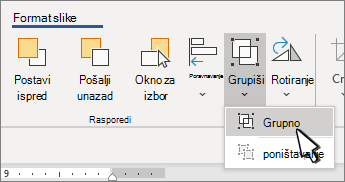Možete da grupišete oblike, slike ili druge objekte. Grupisanje vam omogućava da rotirate, preokrećete, premeštate ili menjate veličinu više oblika ili objekata kao da su jedan oblik ili objekat.
Grupisanje oblika, slika ili drugih objekata
-
Pritisnite i držite taster CTRL i izaberite oblike, slike ili druge objekte za grupisanje.
Opcija "Prelamanje teksta" za svaki objekat mora biti različita od opcije Uravnato sa tekstom. Više informacija potražite u članku Prelamanje teksta oko slike u programu Word.
-
Uradite nešto od sledećeg:
-
Idite na Format slike iliAlatke za oblikovanje >
-
Idite na Oblikovanje oblikaili Alatke za crtanje – oblikovanje > grupe > grupi.
Da biste i dalje radili sa pojedinačnom stavkom u grupi, izaberite grupu, a zatim izaberite stavku.
Dugme Grupa je omogućeno za dva ili više izabranih objekata.
-
Grupisanje oblika, slika ili drugih objekata
-
Pritisnite i držite komandu dok birate oblike, slike ili druge objekte za grupisanje.
Opcija "Prelamanje teksta" za svaki objekat mora biti različita od opcije Uravnato sa tekstom. Više informacija potražite u članku Prelamanje teksta oko slike u programu Word.
-
Idite na oblikovanje oblikaili Oblikovanje slike, a zatim izaberite stavku Grupiši
Ako grupa
Da biste radili sa pojedinačnom stavkom u grupi, izaberite grupu, a zatim izaberite stavku.
Ako dugme Grupiši nije dostupno, proverite da li je izabrano više objekata.